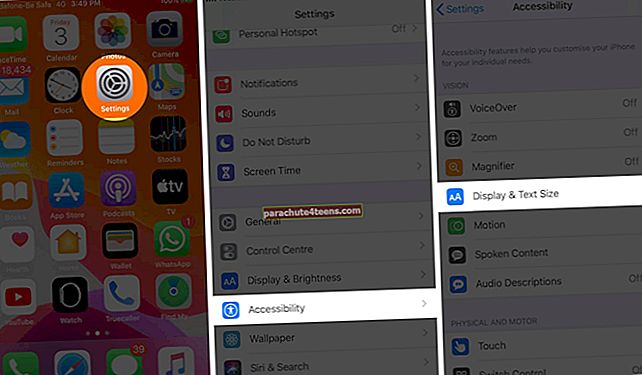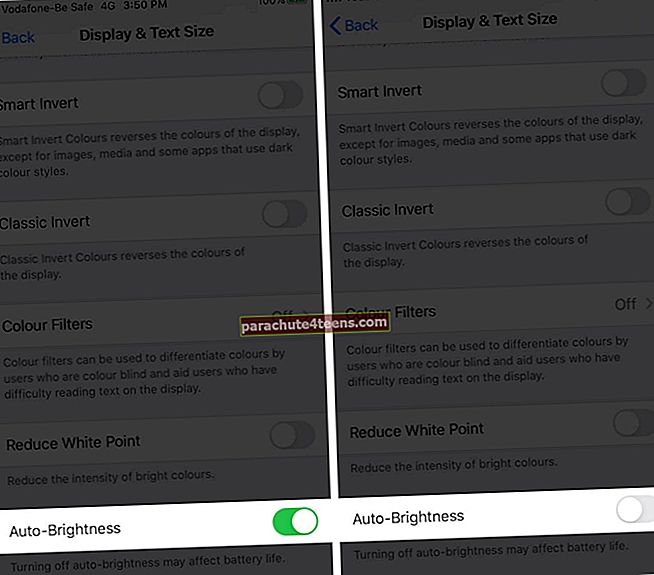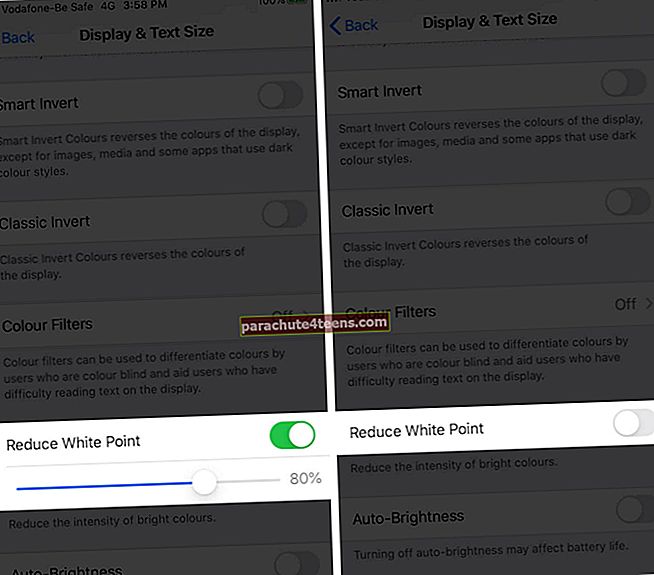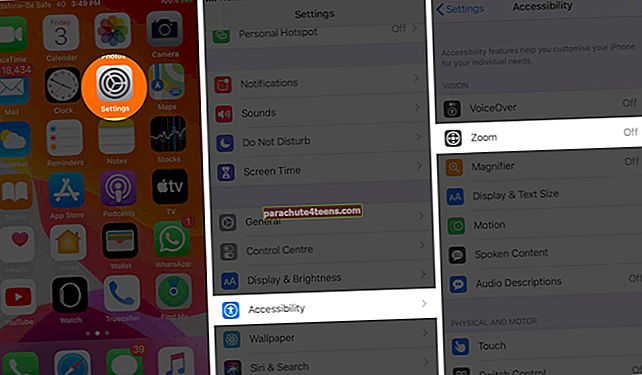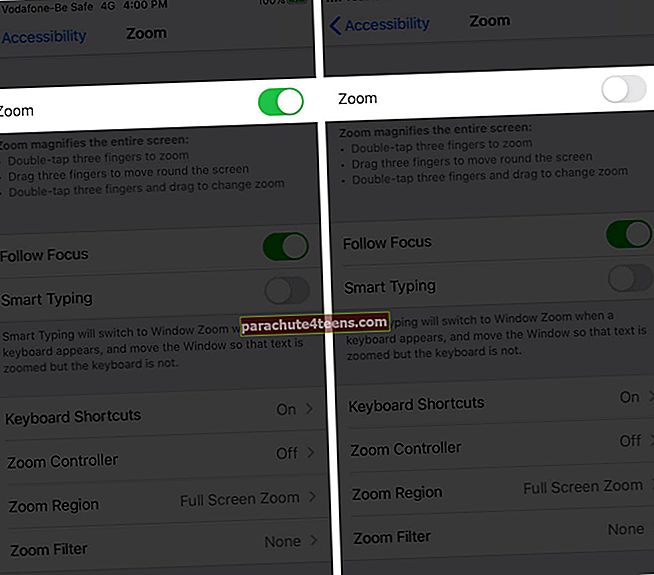Kas arvate, et teie telefoni ekraan ei näe välja nii hele kui peaks? Noh, proovida saab mitmeid lahendusi lahendage iPhone'i ekraani hämaruse probleem. Alustades telefoni taaskäivitamisest kuni automaatse heleduse väljalülitamiseni ja muude seadete kohandamiseni, vaatame, milliseid samme teha.
Kuidas parandada hämarat ekraani oma iPhone'is
- Lülitage automaatne heledus välja
- Keela läbipaistvuse vähendamine
- Kontrollige iPhone'i valge punkti seadeid
- Ümbritseva valguse andur
- Lülitage suum välja
- Lähtesta kõik seaded
- Värskendage iOS uusimale versioonile
Lahendus nr 1. Lülitage automaatne heledus välja
- Minema Seaded → Juurdepääsetavus → Kuva ja teksti suurus.
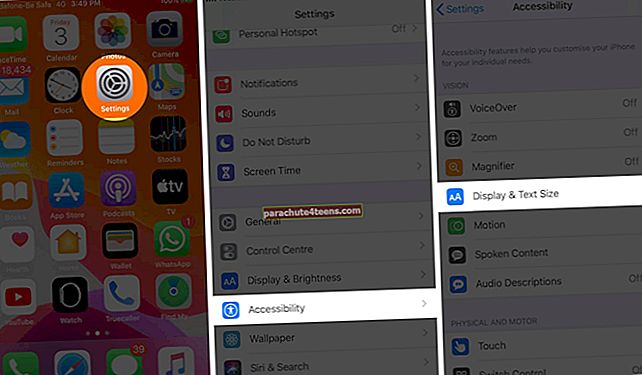
- Kui Automaatne heledus on “ON”, siis keerake see VÄLJAS.
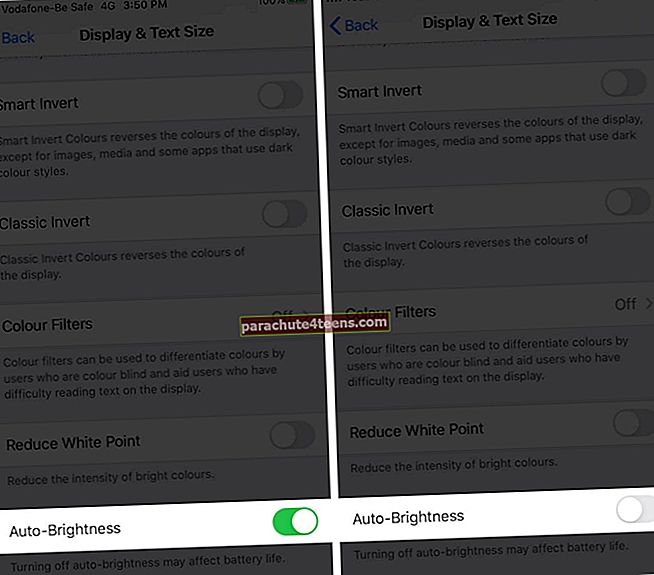
Nüüd saate oma iPhone'i ekraani heleduse suurendamiseks vastavalt vajadusele lükata liugurit. Seadete jõustumiseks võite telefoni taaskäivitada. Kui see ei aita, proovige järgmisi samme.
Lahendus # 2. Keela läbipaistvuse vähendamine
- Minema Seaded → Juurdepääsetavus → Kuva ja teksti suurus.
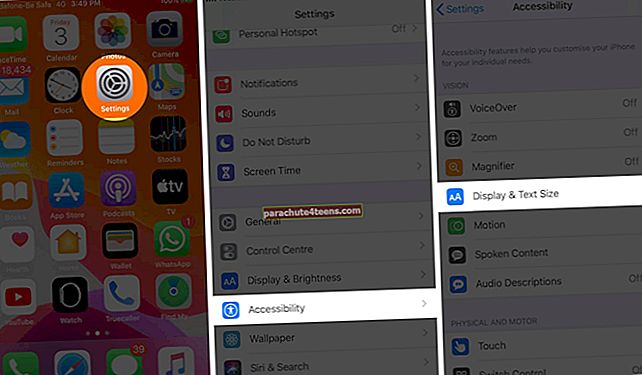
- Lülitage välja Vähendage läbipaistvust.

Lahendus # 3. Kontrollige iPhone'i valge punkti seadeid
Mõned värvisätted võivad teie iPhone'i ekraani liiga hämaraks muuta.
- Minema Seaded → Juurdepääsetavus → Kuva ja teksti suurus.
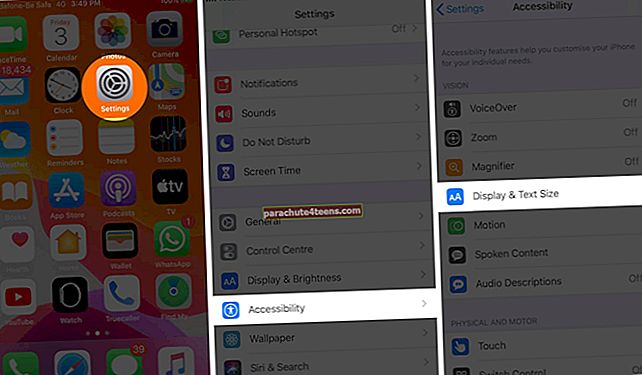
- Lülitage välja Vähendage valget punkti.
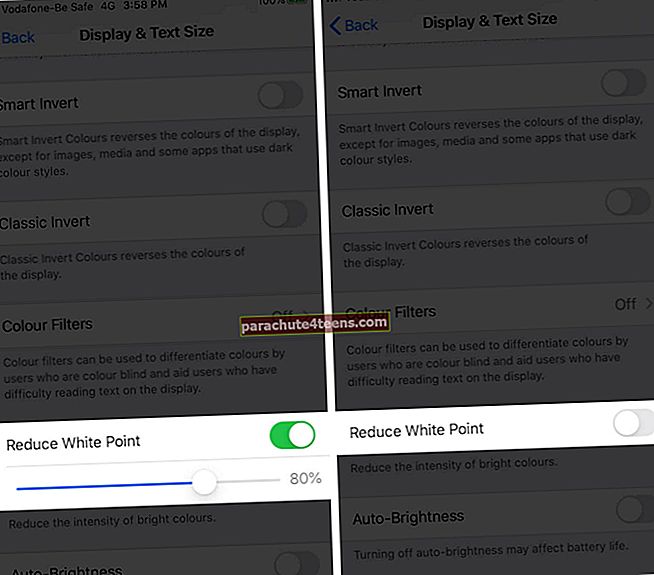
Lahendus # 4. Ümbritseva valguse andur
Mõnikord võib teie iPhone'i ekraan olla ümbritseva valguse anduri talitlushäire tõttu hämar. See andur võimaldab iPhone'il rakendada erinevaid valgustingimusi.
Selle parandamiseks proovige oma iPhone mõneks minutiks lukustada ja seejärel avada. Samuti eemaldage telefon oma korpusest ja puhastage seade ja ümbris pehme, kergelt niiske lapiga.
Lahendus # 5. Lülitage iPhone'is suum välja
- Minema Seaded → Juurdepääsetavus → Suum.
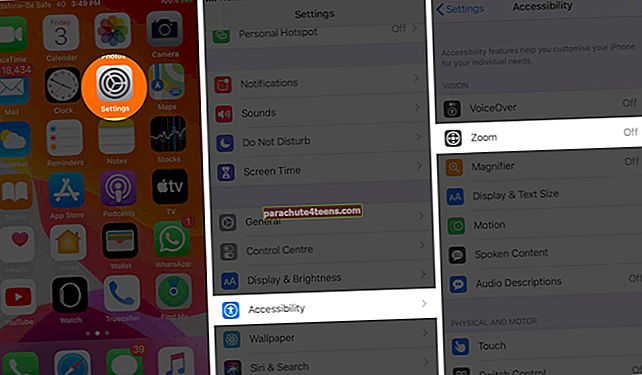
- Nüüd lülitage välja Suum.
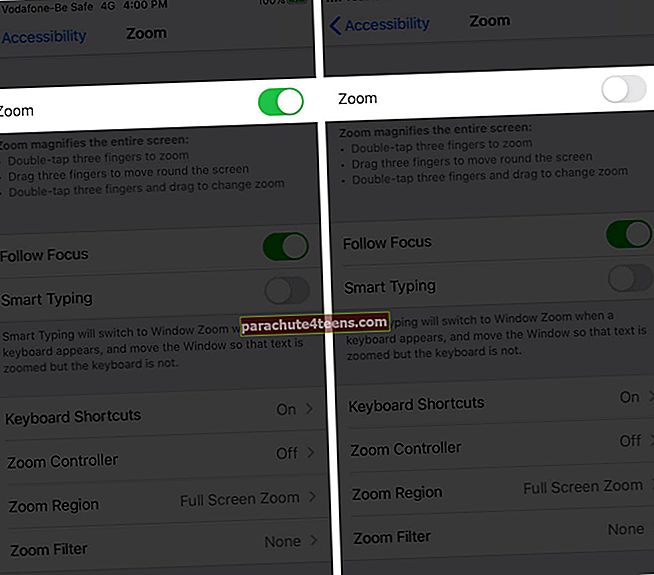
Lahendus # 6. Lähtesta kõik seaded
Kui ükski ülaltoodud lahendustest ei aita iPhone'i hämara ekraani probleemi lahendada, lähtestage seade. See taastab kõik seaded, kuid ei kustuta meediumit ega andmeid.
- Minema Seaded → Kindral → Lähtesta.

- Puudutage nüüd nuppu Lähtesta kõik seaded ja kinnitage hüpikaknas

Lahendus # 7. Värskendage iOS uusimale versioonile
Kui ükski ülalnimetatud trikkidest probleemi ei lahenda, veenduge, et teie seadmel oleks iOS-i uusim versioon.
Minema Seaded → Kindral → Tarkvarauuendus.

Pakendamine ...
Need lahendused lahendavad teie iPhone'is tõenäoliselt hämara ekraani probleemi. Kommenteerige allpool, et anda meile teada, milline neist teie jaoks trikki tegi. Juhul kui midagi ei õnnestu, peaksite oma seadme Apple'i tugiteenuste poolt kontrollima.
Tahaksite lugeda ka neid postitusi:
- iPhone on kinni hüpikaknas „Logi sisse iCloudi”? Kuidas seda parandada
- Kuidas parandada iPhone'is aktiveerimisviga ootavat FaceTime'i
- 11 viisi iPhone 11 Pro ülekuumenemise probleemi lahendamiseks
- 3 näpunäidet iPhone'i ekraani tumedamaks muutmiseks